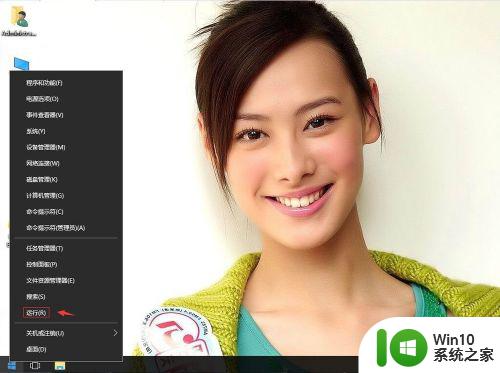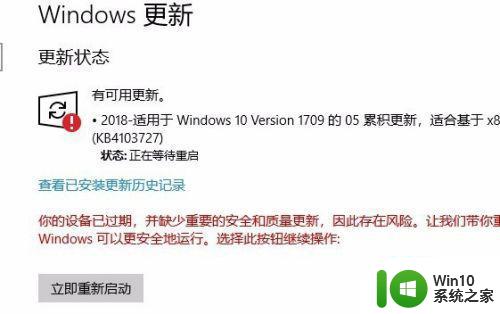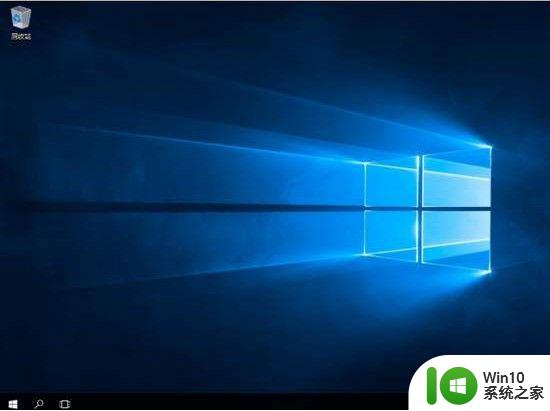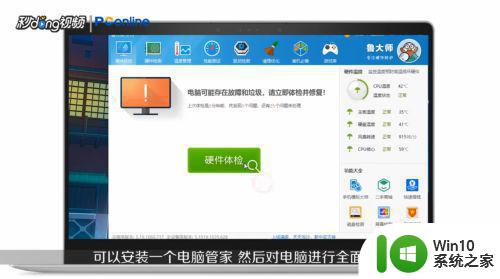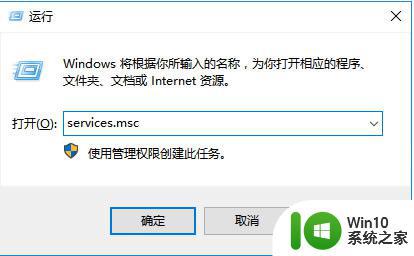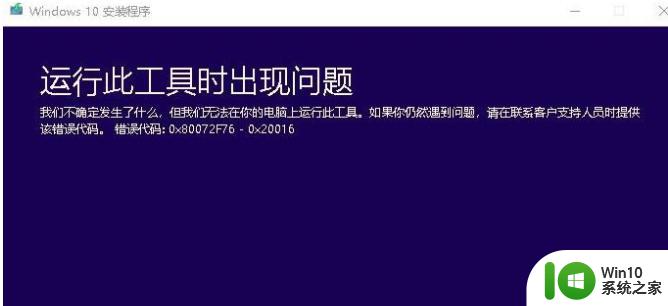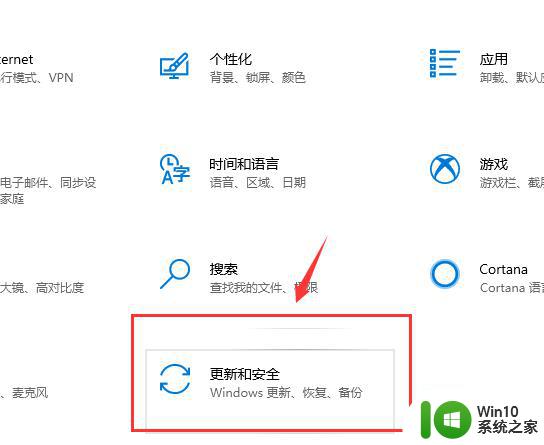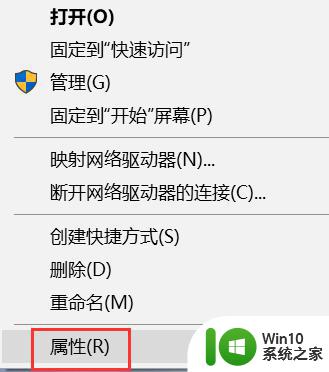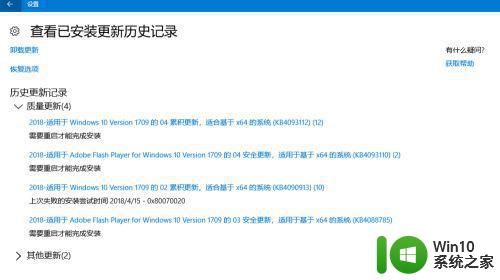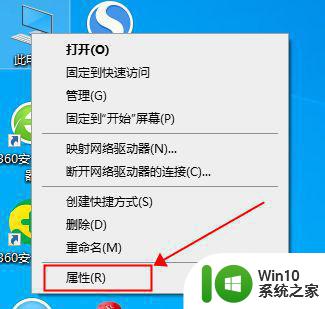win10老是更新失败的修复方法 win10更新失败的常见原因和解决方法
更新时间:2023-10-23 10:55:50作者:xiaoliu
win10老是更新失败的修复方法,Win10作为微软最新的操作系统,受到了广大用户的热烈欢迎,随着时间的推移,一些用户开始遭遇到Win10更新失败的问题。这个问题不仅让用户感到困扰,也影响到了他们正常使用系统的体验。Win10更新失败的原因是什么呢?又有哪些方法可以解决这个问题呢?本文将为大家介绍一些常见的原因和解决方法,希望能够帮助到遇到这个问题的用户。
1、找到并点击“搜索框”;
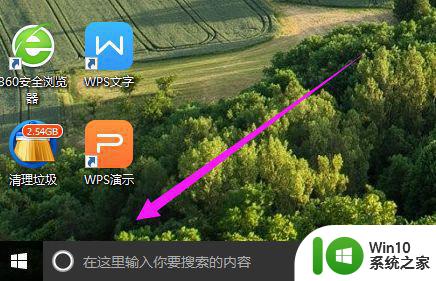
2、在搜索框内输入“控制面板”,并点击“疑难解答”;
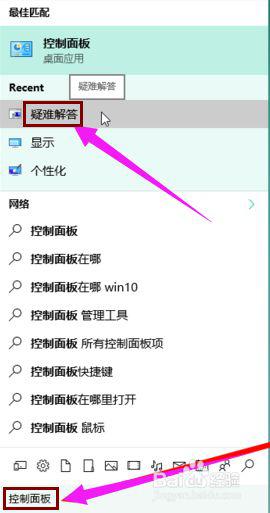
3、点击“使用“Windows 更新”解决问题”;
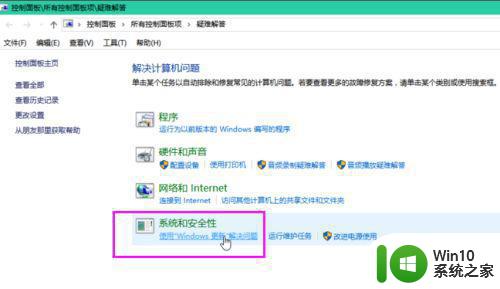
4、选择点击“以管理员身份运行”;
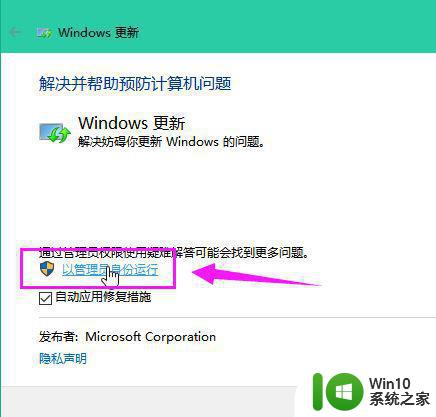
5、点击“下一步”,显示正在检测问题;
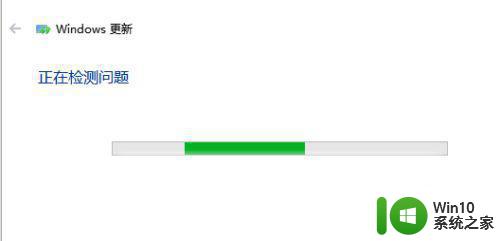
6、发现错误!竟然是 WU 损坏,需要重新下载,点击“应用此修复程序”;
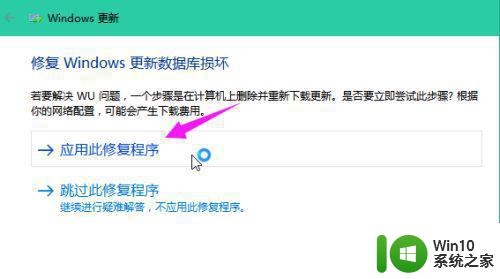
7、正在解决问题,再等待一会儿;
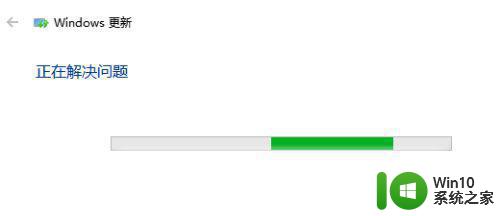
8、成功解决问题!回到Windows 更新点击“检测更新”。
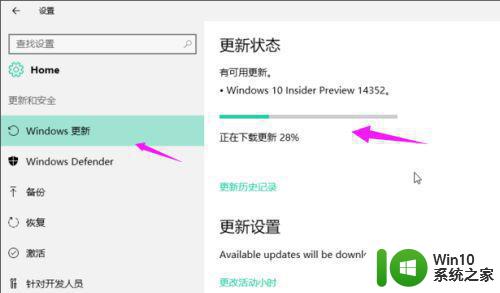
以上就是win10老是更新失败的修复方法的全部内容,如果还有不清楚的用户可以参考以上步骤进行操作,希望能够对大家有所帮助。